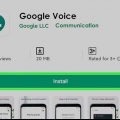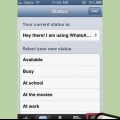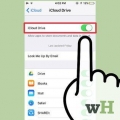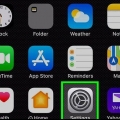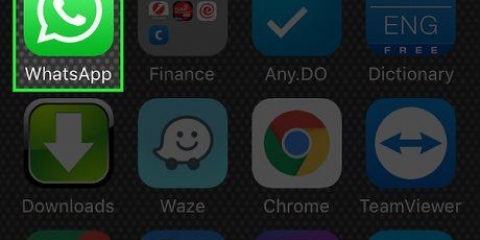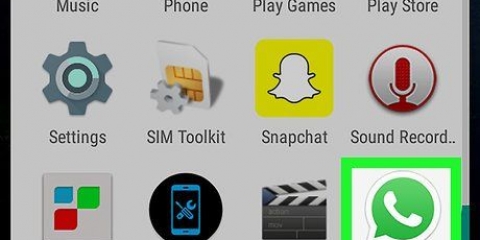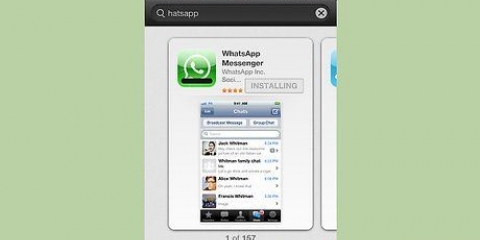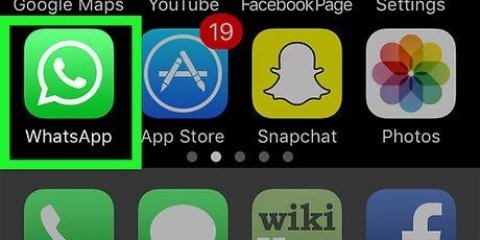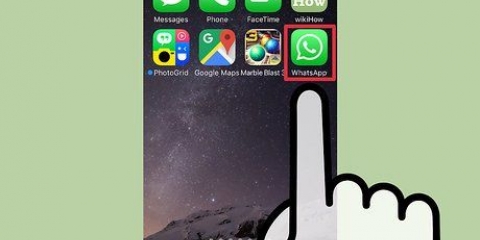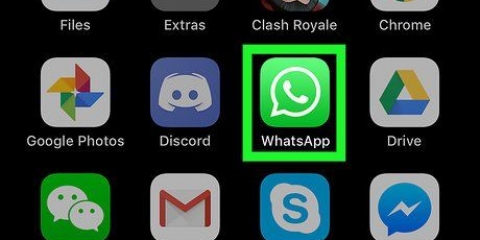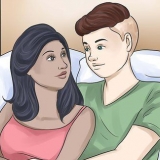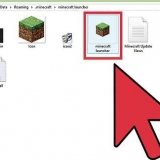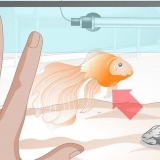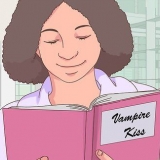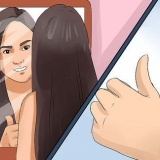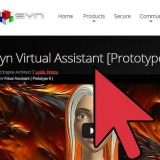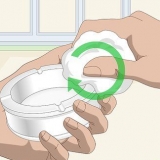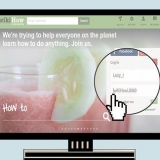Tryk på ⋮ i øverste højre hjørne af din skærm. Trykke på Indstillinger nederst i rullemenuen. Trykke på chats. Trykke på Chat backup. Trykke på Backup.








Trykke på Indstillinger i nederste højre hjørne af skærmen. Trykke på chats. Trykke på backup. Trykke på Backup nu.









Log ud af whatsapp
Indhold
Denne artikel viser dig, hvordan du logger ud af WhatsApp på en computer eller en Android- eller iOS-enhed. Selvom mobilappen ikke har en logout-knap, kan du opnå det samme ved at slette appdataene (Android) eller ved at slette selve appen (iPhone og iPad).
Trin
Metode 1 af 3: Android

1. Åbn WhatsApp. Det er appen med den grønne taleboble, som findes på startskærmen eller i appskuffen.

2. Sikkerhedskopier dine data. Da WhatsApp ikke har en indbygget logout-knap, bliver du nødt til at logge ud ved at slette appdataene fra din enhed. Sikkerhedskopier dine samtaler til din Google-konto for at sikre, at du ikke mister dem. Sådan gør du:

3. Klik på knappen Start. Dette er den runde knap nederst i midten af skærmen. Du vender nu tilbage til startskærmen.

4. Åbn din Androids Indstillinger. Dette er appen med det grå tandhjulsikon på startskærmen eller i appskuffen.

5. Rul ned og tryk på Apps. Du finder dette under overskriften `Enhed`.

6. Rul ned og tryk på WhatsApp. Apps er i alfabetisk rækkefølge, så du skal muligvis scrolle langt ned.

7. Tryk på Lager. Hvis du ikke kan se en gem-indstilling, men kun en "Ryd data"-knap, skal du bare gå til næste trin.

8. Tryk på Ryd data. Hvis du får en bekræftelsesmeddelelse, der spørger, om du vil slette data og filer, skal du trykke på `OK`. Hvis du ikke får denne besked, skal du bare fortsætte til næste trin.

9. Åbn WhatsApp. Den åbner med login-skærmen og fortæller dig, at du er logget ud.
Hvis du vil logge ind igen, skal du åbne WhatsApp og indtaste dit brugernavn og din adgangskode. Du kan derefter trykke på At komme sig for at gendanne den sikkerhedskopi, du har lavet.
Metode 2 af 3: iPhone og iPad

1. Åbn WhatsApp. Det er appen med den grønne taleboble på startskærmen.

2. Sikkerhedskopier dine samtaler. Da WhatsApp ikke har en indbygget logout-knap, bliver du nødt til at afinstallere appen for at logge ud. Sikkerhedskopier dine samtaler til iCloud for at sikre, at du ikke mister nogen beskeder. Sådan gør du:

3. Tryk på startknappen. Dette er den store cirkel nederst i midten af din enhed. Du vender nu tilbage til startskærmen.

4. Tryk og hold på WhatsApp-ikonet. Du kan give slip, når ikonerne begynder at vakle.

5. Tryk på X`et på WhatsApp-ikonet. Der vises nu en pop-up.

6. Tryk på Slet. Appen vil nu blive fjernet fra din enhed.

7. Download WhatsApp, hvis du vil logge ind igen. Du kan gøre dette ved at søge efter `WhatsAap` i Apple App Store og trykke på skyikonet, når det vises i søgeresultaterne. Når du logger på igen bliver du bedt om at klikke videre At komme sig tryk for at gendanne dine opkaldsdata.
Metode 3 af 3: WhatsApp Web eller Desktop App

1. Åbn WhatsApp på din mobilenhed. Det er appen med den grønne taleboble på startskærmen eller i appskuffen (Android).
- Brug denne metode til at logge ud af skrivebordet eller webversionen af WhatsApp, når du er væk fra din computer.
- Hvis du er ved din computer, kan du nemt logge ud ved at klikke på ⋮ og derefter Log ud.

2. Tryk på Indstillinger. Dette kan findes i nederste højre hjørne af appen.

3. Tryk på WhatsApp Web/Desktop.

4. Tryk på Log ud på alle computere.

5. Tryk på Log ud for at bekræfte. Den aktive WhatsApp-session på din computer vil nu blive lukket.
Artikler om emnet "Log ud af whatsapp"
Оцените, пожалуйста статью
Populær